طرق سهلة لإزالة العلامة المائية من الفيديو مجانا بدون ضبابية
كما نعلم جميعًا ، من أجل حماية حقوق الطبع والنشر لمقاطع الفيديو الأصلية ، غالبًا ما تتم إضافة النصوص إلى مقاطع الفيديو. فكيف يمكننا إزالة العلامة المائية من الفيديو للاستخدام الشخصي؟ لحسن الحظ ، لدينا عدة طرق يمكن أن تساعدنا في إزالة العلامة المائية من الفيديو دون تشويش. في هذه المقالة ، سأشارك معك كيفية إزالة العلامة المائية من مقاطع الفيديو على Windows / Mac أو عبر الإنترنت مجانًا. الآن ، دعنا ننتقل إلى المقالة أدناه لمعرفة المزيد.
الطريقة 1. (بدون ضبابية) كيفية إزالة العلامة المائية من الفيديو على نظامي التشغيل Windows و Mac
إزالة العلامة المائية من الفيديو باستخدام HitPaw Watermark Remover هي عملية بسيطة وسهلة. يوفر البرنامج 5 وضع مزيل للعلامات المائية يعمل بالذكاء الاصطناعي، وبالتالي يمكنك إزالة العلامات المائية أو الكائنات أو النصوص دون ترك أي أثر. ميزاته وخطوات استخدامه هي كما يلي:
- قم بإزالة العلامة المائية تلقائيًا من الفيديو دون تشويش
- قم بإزالة العلامة المائية المتحركة أو العائمة من الفيديو بسهولة
- تخلص من العلامة المائية على مقاطع الفيديو وكذلك الصور
- المعاينة في الوقت الحقيقي والإخراج بجودة عالية
- ودية وسهلة الاستخدام للقادمين الجدد.
فيما يلي خطوات كيفية إزالة العلامة المائية من مقاطع الفيديو بدون تشويش باستخدام برنامج HitPaw Watermark Remover.
الخطوة 1. قم بتنزيل وتثبيت HitPaw Watermark Remover على جهاز الكمبيوتر الخاص بك. قم بتشغيل HitPaw Watermark Remover وانقر لإضافة الفيديو الذي تريد إزالة العلامة المائية له.

الخطوة 2.في هذه المرحلة، تقوم بتمييز العلامة المائية على الفيديو الخاص بك. اضغط مع الاستمرار واسحب الماوس لتغطية المنطقة بأكملها من العلامة المائية. لسحب شريط الخط الزمني، يمكنك ضبط مدة العلامات المائية.

الخطوة 3.أخيرًا، انقر فوق الزر "تصدير" لإزالة العلامة المائية وحفظ الملف. بعد ذلك، يمكنك تحديد "فتح مجلد" للعثور على الفيديو بدون علامة مائية.

الطريقة 2. كيفية إزالة العلامة المائية من الفيديو على الإنترنت مجانًا بدون طمس
هناك أيضًا طرق مجانية عبر الإنترنت لإزالة العلامة المائية من الفيديو عبر الإنترنت دون تشويش. تتمثل مزايا الأدوات عبر الإنترنت في أنها مجانية ولا تتطلب أي تثبيت. وفي الوقت نفسه، تتمثل الجوانب السلبية في أنه يمكنك فقط تحميل حجم ملف محدود عبر الحساب المجاني عبر الإنترنت. نوصيك هنا بتجربة الطرق أدناه:
1. HitPaw Online Watermark Remover
HitPaw Online Watermark Remover يسمح لك بإزالة العلامة المائية من مقاطع الفيديو أو الصور. ويمكنه أيضًا إضافة علامة مائية إلى مقاطع الفيديو الخاصة بك. علاوة على ذلك، فإنه يحتوي على المزيد من الوظائف والمزيد من المفاجآت مثل قص مقاطع الفيديو وسرعتها واقتصاصها وما إلى ذلك. البرنامج قائم على الويب ولا يتطلب أي تنزيلات للبرامج. نعرض لكم الخطوات على النحو التالي:
الخطوة 1. قم بزيارة موقع HitPaw Online Watermark Remover، وحدد "إزالة العلامة المائية الآن". بعد ذلك، حدد "اختيار ملف" وحدد موقع الفيديو الذي يحمل علامة مائية.

الخطوة 2.اسحب المربع إلى العلامة المائية واضبط حجمه ليتوافق مع حجم العلامة المائية.
-

الخطوة 3.بعد اكتماله، انقر فوق الزر "حفظ" لإزالة العلامة المائية. ثم اختر زر "تنزيل" لإنهاء المهمة. افتح الآن الفيديو الخاص بك على جهازك المحلي، وستجد العلامة المائية قد اختفت.
2. Apowersoft Online Video Watermark Remover
Apowersoft Online Watermark Remover هو برنامج للمستخدمين بدون أي متاعب. يمكنه إزالة أي نوع من العلامات المائية. خطوات إزالة العلامة المائية في الفيديو سهلة أيضًا. كل ما عليك فعله هو تحميل ملف فيديو وانتظر Video Watermark Remover لإنهاء المهمة. على الجانب السلبي، يمكنك فقط تحميل 50 ميغابايت من الملفات عبر الحساب المجاني.
1.قم بزيارة موقع ويب Apowersoft Online Video Watermark Remover.
-

2.انقر فوق "إزالة العلامة المائية من الفيديو" لتحميل مقاطع الفيديو الخاصة بك من الكمبيوتر.
3.قم بتمييز العلامة المائية وضبط الحجم. يمكنك إضافة 10 صناديق كحد أقصى.
4.انقر فوق الزر "مسح" وستتم معالجة هذه الأداة عبر الإنترنت تلقائيًا وتنزيل الفيديو. ثم يمكنك فتح الملف الخاص بك في أسفل اليسار.
الطريقة 3. كيفية إزالة العلامة المائية من الفيديو عن طريق قص الفيديو
يمكنك إزالة العلامة المائية من الفيديو دون التعتيم تمامًا عن طريق اقتصاص الفيديو، ولكن طريقة الاقتصاص ستزيل أيضًا جزءًا من اللقطة يكون عريضًا مثل العلامة المائية. ومع ذلك، لا يعمل الاقتصاص أيضًا مع كل مقطع فيديو. إذا كنت ترغب في مشاركته على نظام أساسي آخر يستخدم نفس مواصفات حجم الفيديو مثل TikTok، فسوف يترك هامشًا أسود حول المحتوى.
1. قم بإزالة العلامة المائية من Video Mac باستخدام iMovie
يمكنك إزالة العلامة المائية من الفيديو في iMovie عن طريق اقتصاصها. فيما يلي خطوات إجراء مزيل العلامات المائية من iMovie. قم باستيراد الفيديو إلى iMovie.
1.انقر فوق الزر Cropping لإظهار عناصر التحكم في الاقتصاص.

2.انقر فوق الزر "Crop" ، سترى الإطار القابل للتعديل أعلى الفيديو في العارض.
3.حرك واسحب الإطار حتى تتم إزالة العلامة المائية تمامًا.
4.انقر فوق الزر "تطبيق" لتأكيد التغييرات الخاصة بك.
5.ثم، انقر فوق ملف لحفظ الفيديو الخاص بك مع إزالة العلامة المائية.
2. إزالة العلامة المائية من الفيديو باستخدام محرر فيديو Windows
هناك طريقة أخرى مجانية وسهلة لاقتصاص ملفات الفيديو على Windows 10 مثل استخدام برنامج مدمج. يحتوي Windows 10 و Windows 11 على محرر فيديو أصلي يأتي مع النظام.
1.قم بتشغيل محرر فيديو Windows من تطبيق الصور > محرر الفيديو.
2.اسحب الفيديو إلى لوحة العمل الأولى في الأسفل.
3.إذا كنت تريد اقتصاص الأشرطة السوداء، فانقر فوق الرمز على شكل إطار على الجانب الأيمن من أيقونة السرعة.

الطريقة 4. كيفية إزالة العلامة المائية من تطبيق الفيديو على Android و iPhone
يمكن أن يساعدك تطبيق مزيل العلامة المائية بسهولة في إزالة العلامة المائية من الفيديو على هاتف Android و iPhone. الجوانب السلبية هي أن السرعة بطيئة وسيتم ضغط جودة إخراج الفيديو.
1. محو الفيديو - إزالة العلامة المائية من الفيديو على iPhone
Video Eraser هي أداة بسيطة ومجانية لإزالة العلامات المائية على iPhone. باستخدامه، يمكنك بسهولة إزالة العلامة المائية من الفيديو والصورة أو إضافة علامة مائية بناءً على حاجتك. ليس فقط العلامات المائية، فهو قادر على إزالة النصوص والطوابع الزمنية وأي كائنات غير مرغوب فيها من الفيديو الخاص بك.
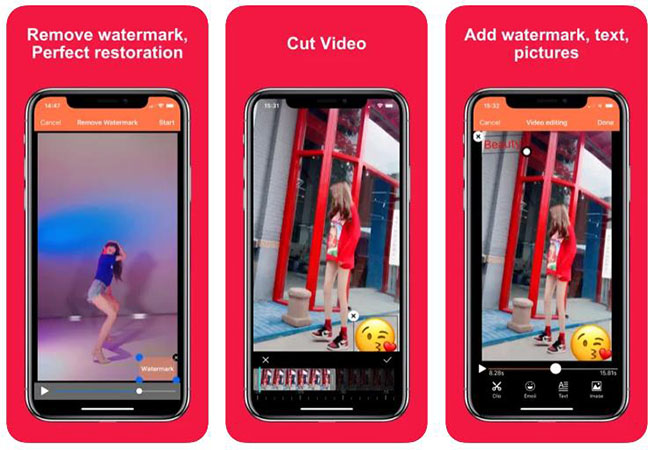
2. إزالة الشعار من الفيديو - إزالة العلامة المائية من الفيديو على Android
Remove Logo from Video هو تطبيق Android يسمح لك بإزالة العلامة المائية من مقاطع الفيديو بسهولة. يمكنك إزالة العلامة المائية من الفيديو على Android في 3 خطوات: تحميل الملف & GT. حدد العلامة المائية & GT. إزالة العلامة المائية. الشيء المخيب للآمال هو أنه ليس بنفس قوة معظم أدوات إزالة العلامات المائية الأخرى المستندة إلى الكمبيوتر.
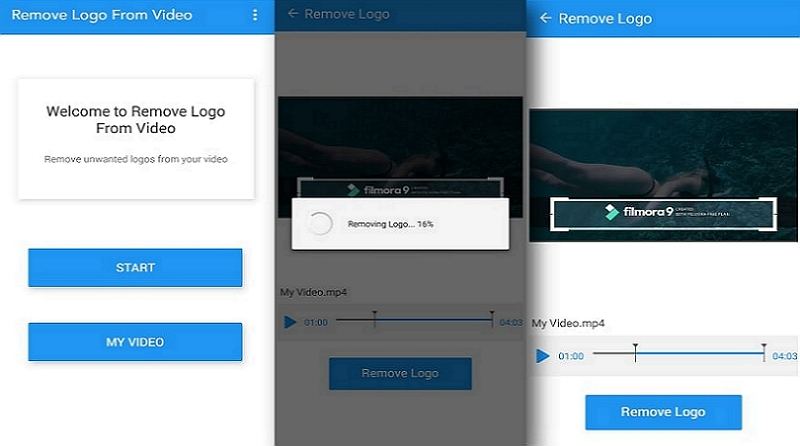
الفكر النهائي
في هذه المرحلة، قدمنا لك جميع الطرق الممكنة لإزالة العلامة المائية بالفيديو، بما في ذلك برنامج سطح المكتب القوي HitPaw Watermark Remover وكذلك أدوات إزالة العلامة المائية عبر الإنترنت. لا يمكننا اختيار إلا الأفضل في ظل ظروف معينة. HitPaw Watermark Remover يوصى به عندما يكون لديك مقطع فيديو وصورة للتخلص من العلامة المائية. علاوة على ذلك، فإنه يوفر المزيد من الخيارات لإزالة العلامات المائية على الفيديو بسهولة.












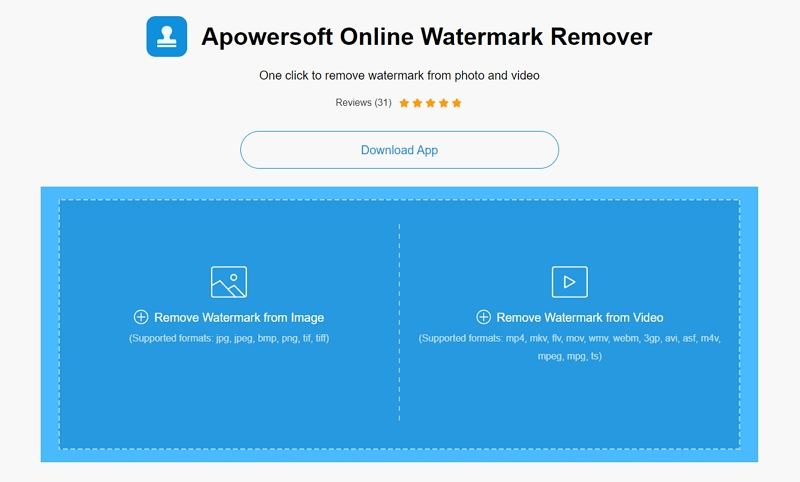
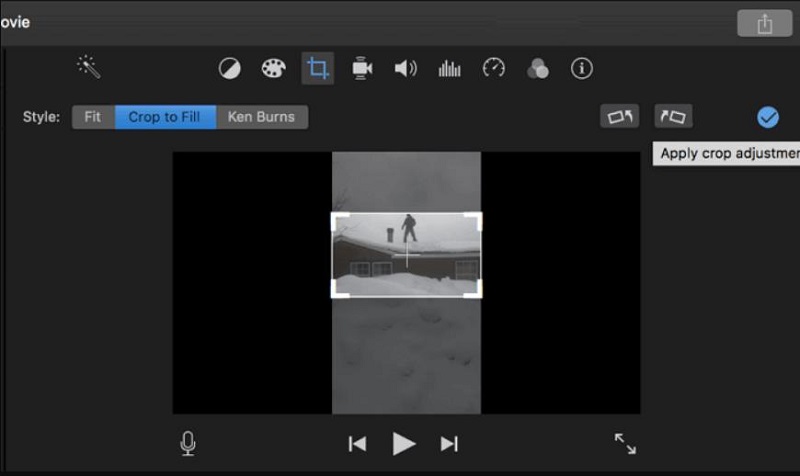
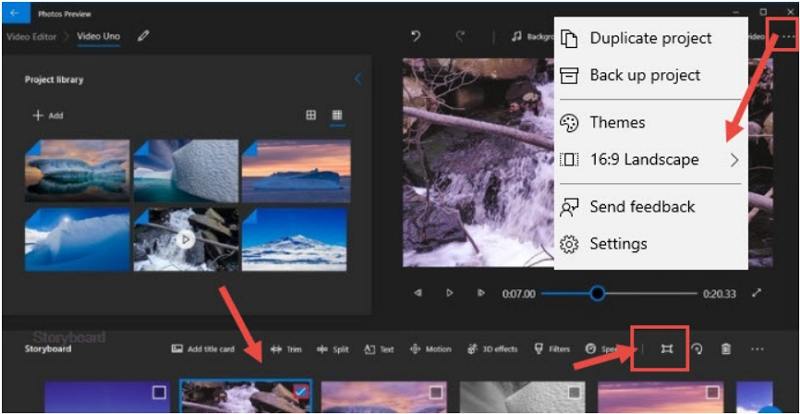

 HitPaw Video Object Remover
HitPaw Video Object Remover HitPaw Photo Object Remover
HitPaw Photo Object Remover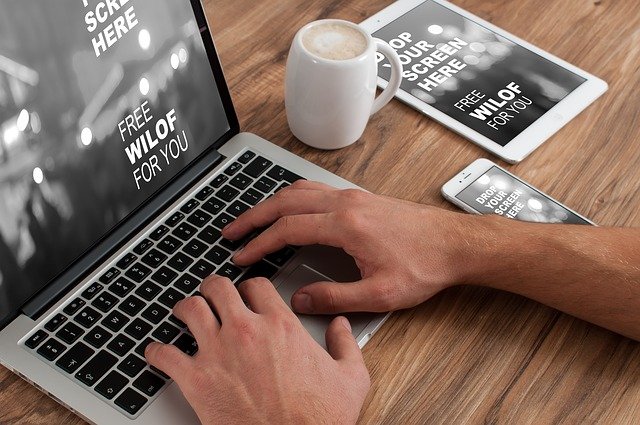



شارك هذه المقالة:
حدد تقييم المنتج:
محمد أمين
محرر HitPaw
أعمل بالقطعة منذ أكثر من خمس سنوات. دائمًا ما يثير إعجابي عندما أجد أشياء جديدة وأحدث المعارف. أعتقد أن الحياة لا حدود لها لكني لا أعرف حدودًا.
عرض كل المقالاتاترك تعليقا
إنشاء التعليقات الخاص بك لمقالات HitPaw